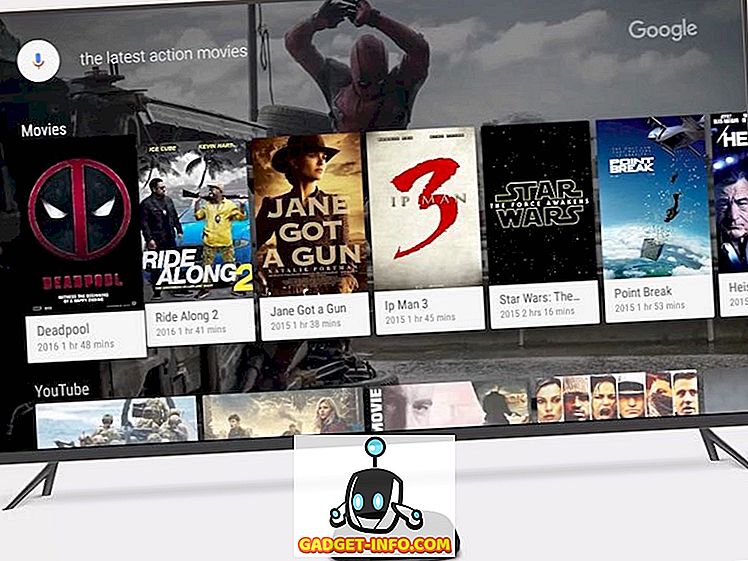مثل معظم تحديثات Android الرئيسية ، يجلب تحديث Android O عددًا من الميزات الجديدة الرائعة. في حين أن Android O betas كانت موجودة منذ فترة حتى الآن ، فإنها لا تتوفر إلا للهواتف الذكية Nexus و Pixel. بالإضافة إلى ذلك ، إذا كانت السنوات القليلة الماضية مؤشرًا ، فلن تحصل معظم الهواتف الذكية على تحديث Android O في أي وقت قريب. حسنا ، هذا هو المكان الذي تأتي فيه هذه المقالة. بينما قد لا تحصل على تحديث Android O ، هناك بعض الطرق للحصول على العديد من ميزات Android O على أي هاتف ذكي يعمل بنظام Android. لذلك ، بدون أي مزيد من اللغط ، إليك كيفية الحصول على ميزات Android O لجهاز Android:
1. الروبوت O خلفيات
كل عام مع إصدار إصدار جديد من Android ، تقدم Google بعض الخلفيات الجديدة. بعد هذا الاتجاه ، يجلب Android O خلفية جديدة تعرض صورة جميلة لجسم سماوي. حسنا ، يمكنك الحصول على هذه الخلفية على جهازك بسهولة.
يمكنك ببساطة تنزيل خلفية من مجلد Google Drive. إذا قدمت Google المزيد من الخلفيات لـ Android O ، فسنقوم بتحميلها إلى هذا المجلد.

إذا كنت ترغب في تجربة بعض خلفيات رائعة أخرى من Google ، يمكنك تنزيل تطبيق خلفيات (مجاني) ، للحصول على بعض خلفيات مذهلة. يحتوي هذا التطبيق على فئات مختلفة مثل الفن والأرض والمناظر الطبيعية وما إلى ذلك لاختيار الخلفية من. يمكنك حتى الحصول على خيار الحصول على خلفية جديدة تلقائيًا يوميًا.

2. Android O Launcher
أول شيء تلاحظه عندما تنظر إلى واجهة الهاتف هو المشغل. يأتي Android O مع نفس Pixel Launcher الذي تم استخدامه في أجهزة Pixel العام الماضي. للحصول عليه على جهازك ، يمكنك إما تنزيل Pixel Launcher المستخرج من Android O أو يمكنك الحصول على نفس المظهر باستخدام Nova Launcher (مجاني) من متجر Play.
إذا اخترت الانتقال إلى خيار Nova Launcher ، فستحتاج إلى اتباع الخطوات المذكورة أدناه للاستمتاع بمظهر Pixel Launcher-like:
- في الإعداد الأولي ، اختر نسقك العام كـ " Light " ، نمط درج التطبيق " Immersive " ، إجراء درج التطبيق المفتوح " Swipe up " ، ثم اضغط على " Apply ".

- بمجرد الانتهاء من الإعداد الأولي ، توجه إلى إعدادات Nova -> سطح المكتب -> نمط شريط البحث . من هذه الشاشة ، اختر نمط الشريط ونمط الشعار لتتطابق مع Pixel Launcher .

- الآن تحتاج إلى تغيير طريقة ظهور الرموز. ابدأ بتنزيل Pixel Icon Pack (مجانًا). بمجرد تنزيلها ، عد إلى إعدادات Nova -> الشكل والمظهر -> Icon icon وحدد Pixel Icon Pack .

الآن بعد أن قمت بإجراء جميع التغييرات المطلوبة في إعدادات Nova ، فقد حان الوقت لتعيين Nova Launcher كمشغل افتراضي لديك والاستمتاع بمشغل Android O-like على هاتفك.
3. النقاط الإخطار
تعد "Notification Dots" واحدة من أشهر ميزات Android O. باستخدام هذا ، ستتمكن من رؤية نقطة صغيرة فوق رمز التطبيق الذي لديك إشعارًا به. يتم تلوين النقاط وفقًا لرمز التطبيق لجعله يبدو أكثر طبيعية.
يمكنك الحصول على هذه الميزة لأي إصدارات قديمة من Android إذا قمت باتباع الخطوات التالية:
- احصل على أحدث إصدار تجريبي من Nova Launcher سواء من متجر Play أو بالنقر هنا. سوف تحتاج أيضا إلى شراء النسخة الأولية من Nova Launcher ($ 4.99).
- بعد تثبيت التطبيق ، انتقل إلى إعدادات Nova -> الشارات Notification -> Dots . من هذه الشاشة ، حدد الموضع أعلى يمين والحجم كمتوسط. قد تحتاج إلى تمكين ميزة إعلام الوصول لاستخدام هذه الميزة.

الآن ، في المرة القادمة التي تتلقى فيها إشعارًا على هاتفك ، سترى نقطة ملونة على التطبيق المقابل ، تشبه الطريقة التي تظهر بها على Android O.
4. غفوة الإخطارات
يتيح لك Android O تأجيل الإشعارات. تسمح لك هذه الميزة بإلغاء الإشعار الخاص بالوقت والحصول عليه مرة أخرى بعد فترة زمنية محددة. يأتي ذلك في متناول اليد عندما لا ترغب في التعامل مع الإشعار على الفور. للأسف ، لا يوجد تطبيق يحاكي إشعارات الغفوة في Android O تمامًا ، ولكن لا يزال بإمكانك الحصول على نفس الوظائف على هاتف Android من خلال تطبيق مختلف:
- أولاً ، قم بتنزيل تطبيق سجل إعلام Notif Log (مجاني) ومنحه الإذن للوصول إلى إشعاراتك.
- بمجرد تثبيت التطبيق ، افتحه وانتقل إلى القائمة الكاملة الخاصة به. تمكين الخيار " إظهار Floatie " من هناك.
يمكنك الآن الوصول إلى لوحة إشعارات التطبيق عن طريق السحب من الجانب العلوي الأيسر من الشاشة. هنا ، يمكنك التمرير سريعًا إلى أي إشعار لإغراقه. يمكنك أيضًا التمرير سريعًا إلى اليمين إذا كنت تريد رفضه.

لاحظ أن سجل إعلام سجل Notif يحتوي على لوحة إشعارات مختلفة تمامًا. لا تزال لوحة إشعارات مخزون Android موجودة ، ولكن يمكن تأجيل الإشعارات فقط في حالة الوصول إليها من لوحة إشعارات التطبيق.
إذا كنت تريد تضمين وظيفة تأجيل الإشعارات في لوحة إشعارات هاتفك ، فيمكنك تنزيل Boomerang Notifications (مجانًا). انها ليست هي نفسها ولكن يجب أن تفعل.
5. مخصص الملاحة شريط الأيقونات
يتيح لك Android O إضافة أزرار إلى شريط التنقل بالانتقال إلى إعدادات System UI Tuner. تضيف هذه الميزة إلى التخصيص الذي يوفره Android بالفعل.
بصفتك مستخدمًا لإصدار أقدم من Android ، يمكنك أيضًا إضافة أزرار لشريط التنقل في هاتفك باتباع الخطوات التالية:
- تنزيل وتثبيت تطبيق Custom Navigation Bar (مجانًا مع عمليات الشراء داخل التطبيق). بعد تثبيت التطبيق ، انتقل إلى إعدادات الهاتف -> خيارات المطور -> تصحيح أخطاء USB / Android وتمكين هذا الخيار.

- بمجرد الانتهاء من تنزيل برنامج ADB وتثبيته على جهاز الكمبيوتر الخاص بك ، ثم قم بتوصيل هاتفك بالكمبيوتر .
- الآن افتح تطبيق Custom Navigation Bar واضغط على "البدء" . في الشاشة التالية ، اضغط على "نسخ الأوامر" . يمكنك لصق هذا الأمر في أي تطبيق ملاحظات على هاتفك للرجوع إليه.

- الآن افتح Terminal (Mac) أو موجه الأوامر (Windows) في وضع المسؤول على الكمبيوتر ، واكتب " ADB shell " بدون علامات اقتباس. بعد ذلك ، يمكنك إما لصق الأمر المنسوخ أو كتابة ما يلي:
pm grant xyz.paphonb.systemuituner android.permission.WRITE_SECURE_SETTINGS

- الآن يجب أن تتحول الشاشة الصفراء إلى اللون الأخضر وسيتم نقلك إلى اختبار توافق الجهاز. إذا تم تمرير هذا الاختبار ، فستتمكن من استخدام التطبيق.

وأخيرًا ، لإضافة أزرار لشريط التنقل في هاتفك ، افتح التطبيق ، وانقر على " شريط التنقل " ، وقم بتغيير النوع الموجود تحت "الزر الأيسر للغاية" أو "الزر الأيسر الإضافي" .

يسمح لك شريط التنقل المخصص أيضًا بتخصيص شريط التنقل بشكل أكبر . إذا كنت تريد ، يمكنك تغيير مظهره تماما. على جهاز Nexus 5X ، تم تغييره ليبدو مثل Samsung Galaxy S8 / S8 +. يمكنك الاطلاع على مقالتنا التفصيلية حول كيفية تعيين أزرار شريط التنقل المخصصة.
6. تلقائيا تمكين واي فاي
ركز Android O كثيرًا على توفير البطارية. وللسبب نفسه ، يأتي Android O مع ميزة تعمل تلقائيًا على تشغيل WiFi عندما تكون قريبًا من شبكة محفوظة عالية الجودة. يساعدك هذا في حفظ بيانات هاتفك المتحرك وعمر بطارية هاتفك.
يمكنك الحصول على هذه الميزة على جهاز Android الخاص بك عن طريق تنزيل تطبيق Smart WiFi Toggler (مجانًا مع عمليات الشراء داخل التطبيق). بعد الإعداد الأولي ، كل ما عليك القيام به هو بدء الخدمة. هذا التطبيق يتعلم سلوكك ويحسن دقتها مع مرور الوقت. بالإضافة إلى تشغيل WiFi تلقائيًا مثل الميزة في Android O ، يمكن لـ Smart WiFi Toggler إيقاف تشغيل WiFi عند الابتعاد عن شبكة محفوظة .

7. وضع صورة في صورة
تم تقديم وضع Picture-in-Picture لأول مرة في Android TV مع تحديث Android Nougat. هذا العام ، مع إطلاق Android O ، تم تقديم هذه الميزة إلى الهواتف الذكية والأجهزة اللوحية كذلك. حتى الآن ، تدعم تطبيقات مثل YouTube و Google Duo هذه الميزة بالفعل ، وتعمل التطبيقات الأخرى على دمجها أيضًا.
حسنًا ، في الإصدارات القديمة من Android ، يمكنك تنزيل تطبيق Float Tube Video Player (مجانًا من خلال عمليات الشراء داخل التطبيق). مثل وضع الصورة في صورة Android O ، فإنه يتيح لك تشغيل مقاطع فيديو YouTube في نافذة متحركة حتى عند فتح أي تطبيق آخر. علاوة على ذلك ، يمكنك حتى تشغيل مقاطع الفيديو من هاتفك في النافذة المتحركة. هذا شيء لا يتميز به Android O حتى الآن.

8. Android O Emojis
لسنوات عديدة ، يستخدم Android بعض الرموز الغريبة الشكل. أحب بعض الناس ذلك ، وبعضهم لم يفعل ذلك. ولكن مع إطلاق Android O ، تم الإعلان عن حزمة emoji مستديرة مختلفة تمامًا. وإذا سألتني ، فإنها تبدو أجمل من سابقتها. على الرغم من أن هذا قد يكون جهاز Android الحصري ، إلا أنه لا يزال بإمكانك الحصول عليه في أي إصدار قديم من Android.
لجعل حزمة Android O emoji كحزمة افتراضية على هاتفك القديم ، يجب أن يكون لديك جهاز Android بجذر . بعد أن تكون متجذرًا وتثبّت استردادًا مخصصًا على هاتفك ، يمكنك تنزيل ملف ZIP pack القابل للتحميل من Android O Emoji . بمجرد تنزيل الملف المضغوط بتنسيق ZIP ، يمكنك تنزيله على هاتفك باستخدام الاسترداد المخصص. الآن ، في المرة التالية التي تعيد فيها تشغيل هاتفك ، سترى حزمة الرموز التعبيرية الجديدة جاهزة للاستخدام.

9. اختصارات شاشة القفل المخصصة
إذا كنت تستخدم Android لفترة من الوقت ، فلا بد أنك لاحظت أنه على شاشة القفل ، تحصل على اختصارات محددة مسبقًا للهاتف وتطبيقات الكاميرا التي لا يمكن تغييرها. ومع ذلك ، في Android O ، يمكنك اختيار أي تطبيقات ترغب في فتحها من شاشة قفل هاتفك.
إذا كنت تريد تعيين اختصارات مخصصة لقفل الشاشة على أي هاتف يعمل بنظام Android ، فيمكنك تنزيل تطبيق تابع لجهة خارجية مثل تطبيق قفل الشاشة التالي (مجاني). بمجرد التثبيت ، افتح التطبيق وسيأخذك مباشرة إلى شاشة القفل الخاصة به. الآن ، عند التمرير سريعًا لأعلى من أسفل الشاشة ، انقر على "اختر اختصاراتك" لاختيار اختصارات شاشة التأمين المخصصة. يمكنك اختيار أي شيء بين 5 إلى 10 تطبيقات. بمجرد التحديد ، اضغط على "تم" . الآن سيكون لديك اختصارات للتطبيقات مباشرة على شاشة القفل الخاص بك. إذا كنت تريد تطبيقًا مختلفًا لشاشة التأمين ، فيمكنك الاطلاع على المقالة حول أفضل تطبيقات قفل الشاشة في Android.

قد لا تكون هذه الطريقة تمامًا مثل اختصارات شاشة قفل Android O المخصصة ، ولكنها تمثل بديلاً جيدًا.
احصل على ميزات Android O على جهاز Android الخاص بك
قدم Android O بعض الميزات الرائعة حقًا التي يرغب الجميع في امتلاكها على هواتف Android. حتى إذا لم تحصل على تحديث Android O ، فأنت تعرف الآن كيفية الحصول على هذه الميزات لهاتفك. لذا ، يمكنك المضي قدمًا والحصول على أحدث الميزات على هاتفك الذي ليس حديثًا.
هل هناك أي ميزات Android O الأخرى التي تعرفها والتي يمكن جلبها إلى إصدارات أقدم من Android؟ واسمحوا لنا أن نعرف في قسم التعليقات أدناه.